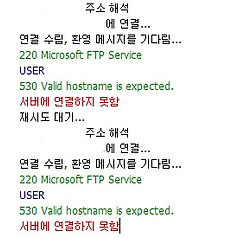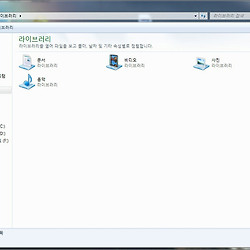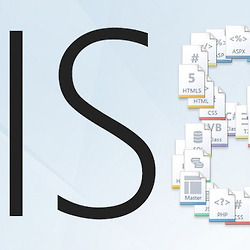윈도우 탐색기로 FTP 한글파일 업로드 해결!
윈도우 탐색기 FTP로 한글파일 업로드 하기
윈도우 기본 탐색기 기능중에는 네트워크 드라이브(SMB)를 연결할 수 있는 기능과 FTP 또는 WebDAV 환경을 이용해서 네트워크 폴더를 연결하는 기능이 있습니다. WebDAV의 경우 잘 연결이 안되고 해서 FTP 로만 연결하고 사용중인데 정말 서버 관리 또는 홈페이지 관리용으로 사용하기에는 별 문제가 없지만, 한글 파일들을 업로드하고 다운로드 하는 환경에서는 문제가 생깁니다.
이 문제는 인코딩 방식이 다른 것에서부터 시작을 하는데, 요즘에 나오는 FTP 서버의 기본 인코딩은 UTF-8을 따릅니다. 하지만 윈도우의 경우에는 MS949(CP949)라는 조합형방식의 인코딩을 사용하여 문제가 발생하는 경우 입니다.
Filezilla 나 다른 전문적인 FTP 프로그램을 사용하면 업로드 시에 인코딩 방식을 자동으로 변환해주어 파일이름이 한글이어도 안정적으로 업로드가 가능하나 윈도우 탐색기를 이용하는 경우 탐색기에서 기본적으로 지원하는 인코딩 형식은 변환을 해주지 않고 윈도우의 기본 인코딩 방식을 따라가기 때문에 문제가 발생합니다.
한글 파일을 업로드할 때 일어나는 현상 |
조금 더 화면을 통해 어떤 문제가 발생하는지 알아 봅시다. 아래의 화면은 탐색기를 이용해서 FTP에 접속된 상태입니다.
윈도우 탐색기를 이용하고 있으니, 드래그 & 드랍 방식을 사용해도 되고, Ctrl + C & Ctrl + V 를 이용해서 업로드를 해도 같습니다. 아래 화면은 이해를 돕기 위해 드래그 & 드랍 방식으로 업로드를 했습니다.
업로드 한면 아래와 같은 FTP 폴더 오류가 발생합니다.
경고창 내용중에 자세히 부분을 보면 FTP 로그가 있는 것을 확인할 수 있는데 로그 중 200과 227은 접속및 연결과 관련된 로그이므로 생략하고 451에러를 살펴보도록 하겠습니다.
오류 내용을 요약해 보자면 다음과 같습니다.
윈도우 인코딩 방식(멀티바이트 문자 - 한글이나 한문같은 2바이트 문자)에서 Unicode(여기서는 UTF-8 방식으로 연관짓겠습니다.) 문자들이 정해지지 않아서 업로드 할 수 없다는 내용입니다.
딱, 내용만 살펴봐도 인코딩에 관한 내용이니 FTP 서버에서 인코딩에 관한 설정만 변경하면 됩니다.
FTP 서버 인코딩 방식 변경하기 |
IIS에서 문제가 되는 FTP 사이트로 이동해서 고급 설정 메뉴로 들어갑니다.
고급 설정에서 보면 (일반) 하위 메뉴중에 UTF-8 허용 이란 항목이 바로 보이는데 여기의 기본 설정이 True로 되어있습니다. 이 설정을 False로 변경합니다.
그리고 FTP 사이트의 설정을 변경하였으니, FTP 사이트를 다시 시작 하여 설정이 반영되게끔 합니다.
이렇게 하고 나면 한글 파일 업로드 문제는 해결이 됩니다. 이런 이슈가 일어나는 경우는 윈도우 탐색기를 이용해서 업로드를 하는 경우에만 발생하는 것 같습니다. (혹시라도 다른 쪽에서 이슈가 발생하면 댓글 부탁드립니다.^^) 다른 FTP 전용 프로그램을 사용한다든지 하는 경우에는 크게 문제가 될 일은 없기 때문에 가급적 범용 문자인 UTF-8 인코딩 방식을 선택할 것을 권해드립니다.
업로드 확인하기 |
그럼 실제로 업로드가 제대로 이루어 지는지 확인해 봅니다.
위에 처럼 설정을 바꾸고 난 뒤 한글로 된 파일을 업로드 해보면 정상적으로 업로드 되는 것을 확인할 수 있습니다.
윈도우 탐색기로 FTP를 접속하는 경우는 일반적이지 않은 경우기는 한데 별다른 프로그램을 설치하지 않아도 돼서 웹하드와 같은 목적으로 사용할 때 유용해서 쓰고 있었습니다. 업무용 또는 가족간 공유용의 목적으로 사용하다 보니 한글 제목의 파일들을 업로드 해야하는 경우가 생겼는데, 그 때 위에 문제점이 발생하여 그 문제를 해결하는 과정을 남기고자 포스팅을 쓰게 되었습니다.
다시 한번 말씀드리지만, 서버 관리나 홈페이지 관리용으로 사용하고자 하는 경우에는 FTP 전용프로그램을 이용하시기 바랍니다.